この記事では、テンプレート機能内にあるメッセージ作成フォーマット「クイックボタン」の作成方法を解説します。
クイックボタンとは?
クイックボタンは、ユーザーが1回だけタップできるボタンを設置でき、複数の質問をするアンケートなどを設定する場合に便利な機能です。
ボタンは最大で10個設定することができ、カルーセル形式(横にスライドして並ぶ表示)で横スクロールにより表示されます。
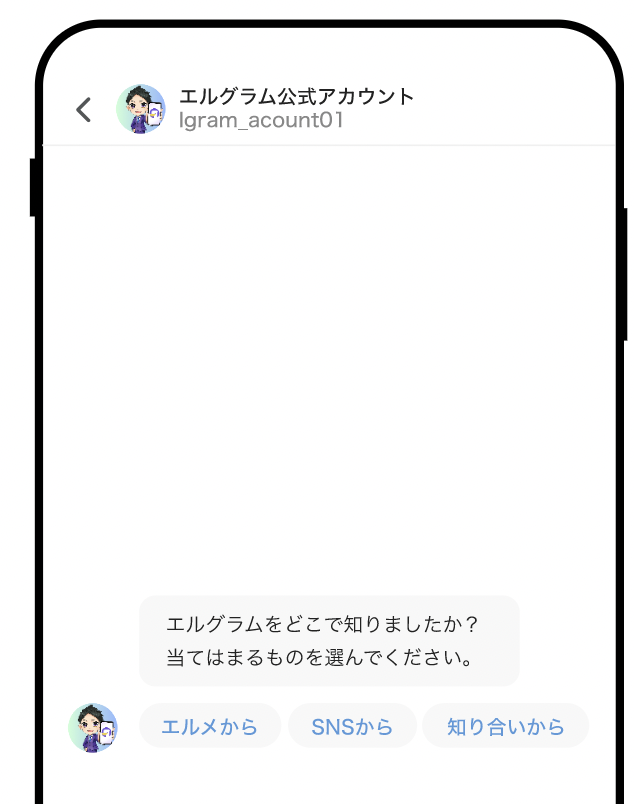
新規作成の方法
エルグラムにログイン後、以下の手順を行ってください。
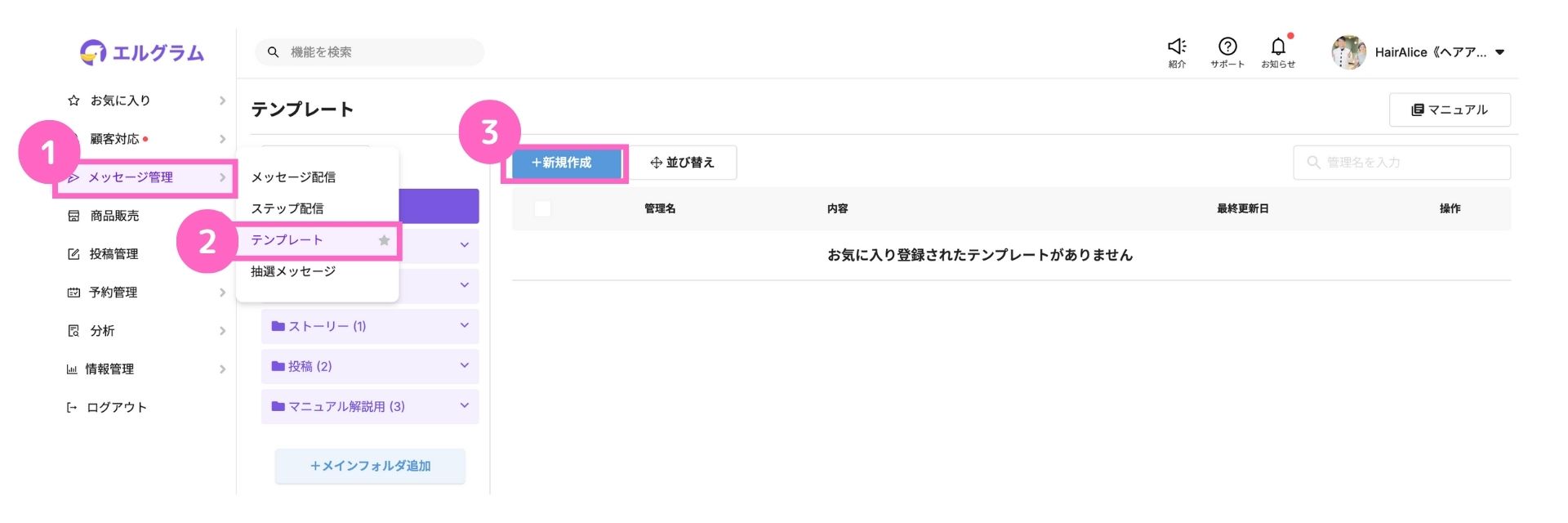
①メッセージ管理を選択
②テンプレートを選択
③「+新規作成」をクリック
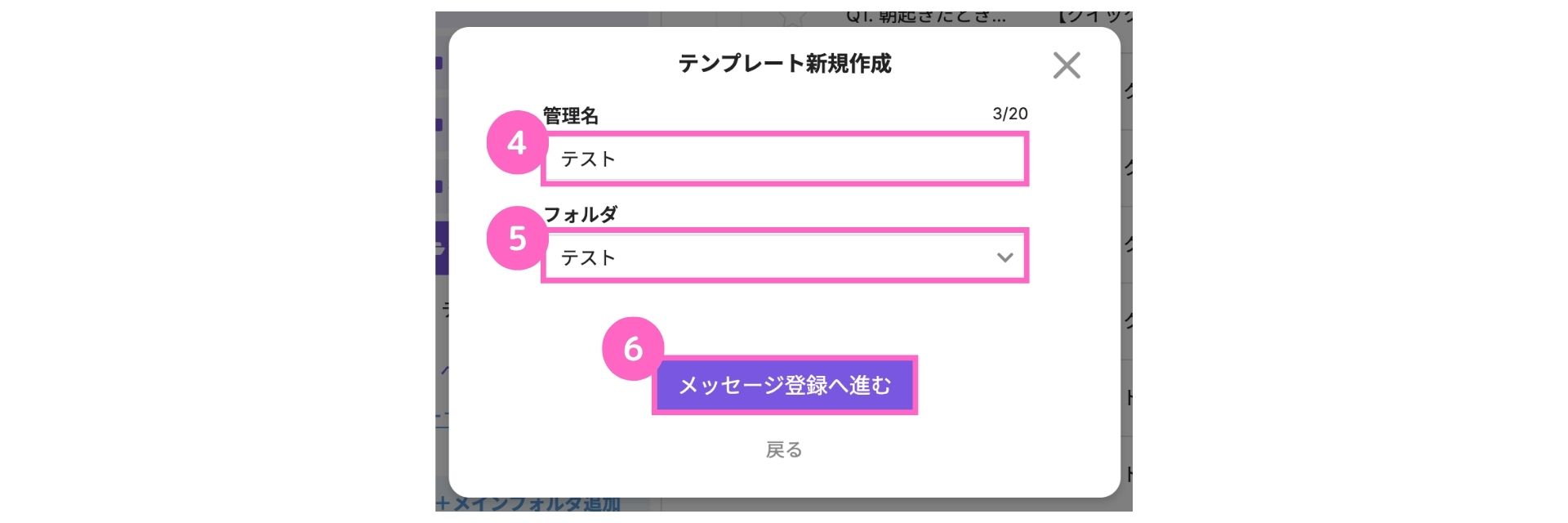
④管理名を入力
⑤フォルダを選択
⑥「メッセージ登録へ進む」をクリック
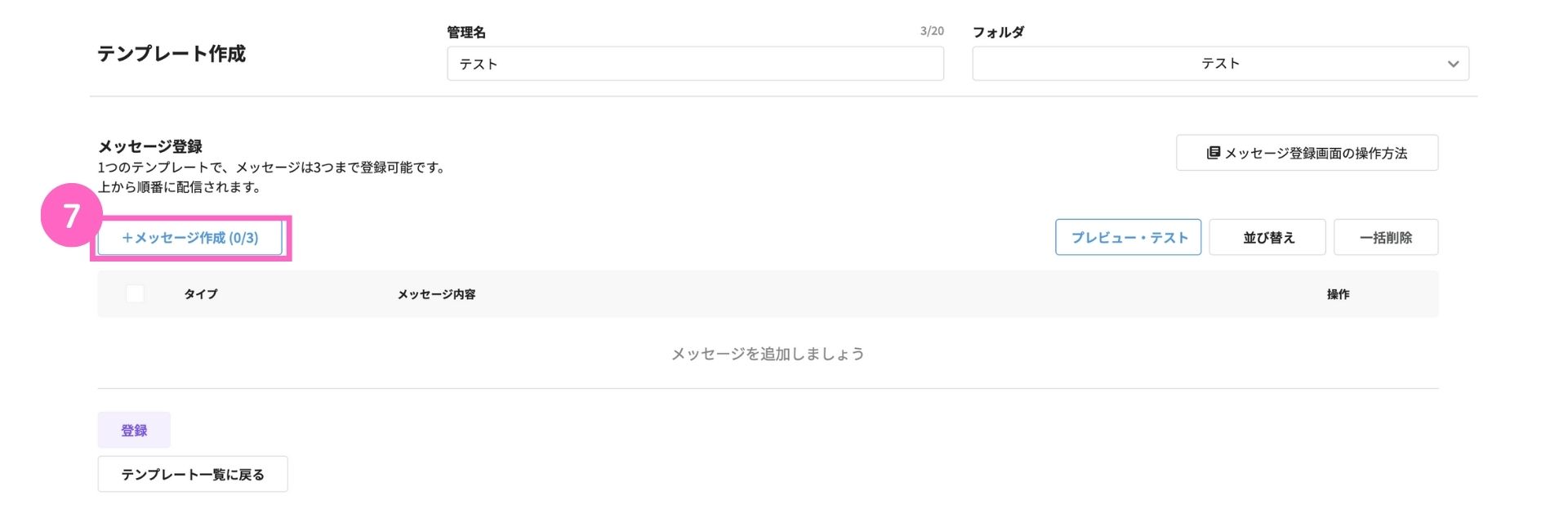
⑦「+メッセージ作成」をクリック
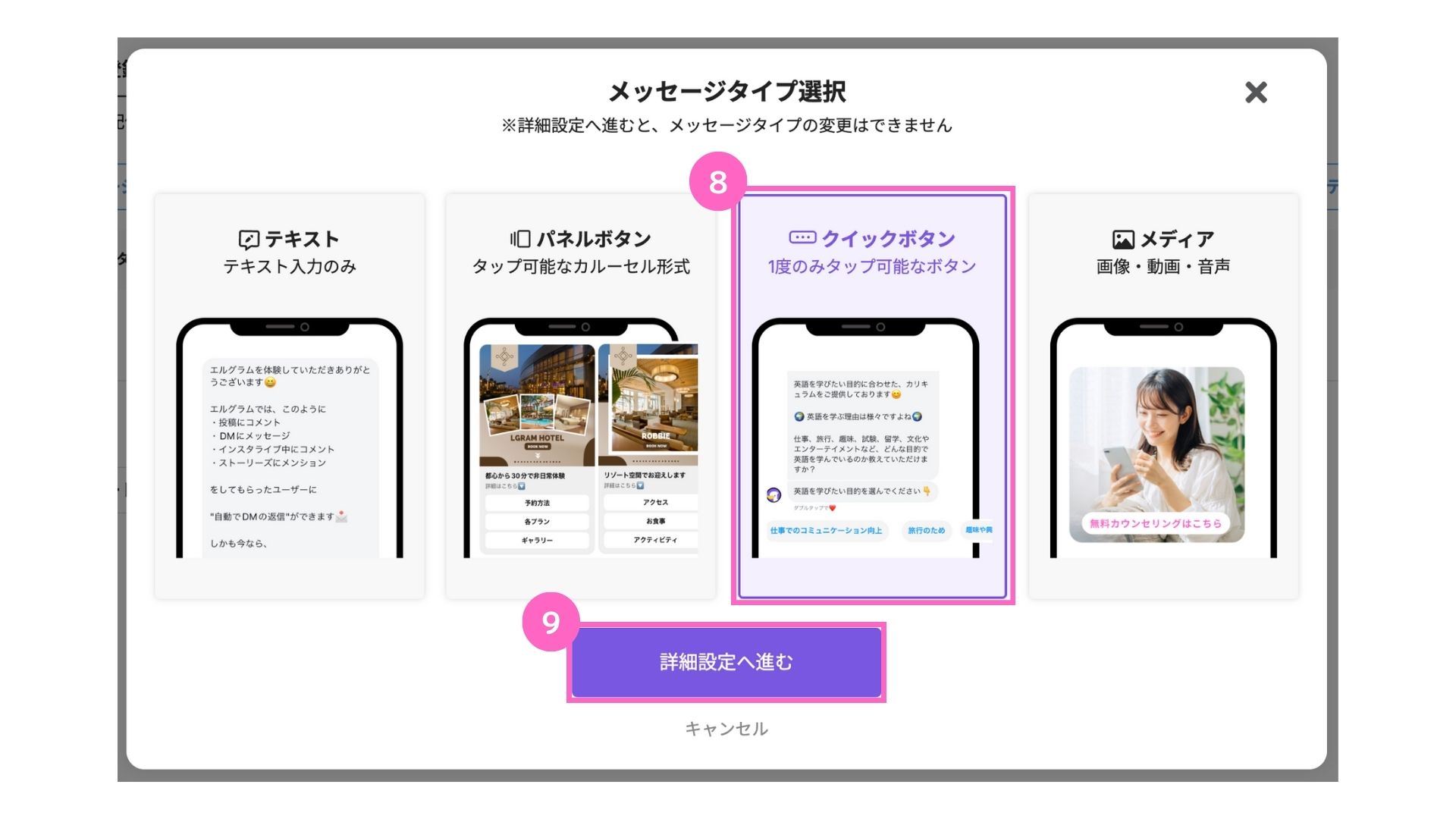
⑧クイックボタンを選択
⑨「詳細設定へ進む」をクリック
クイックボタンの設定
以下の画面からクイックボタンの設定を行います。
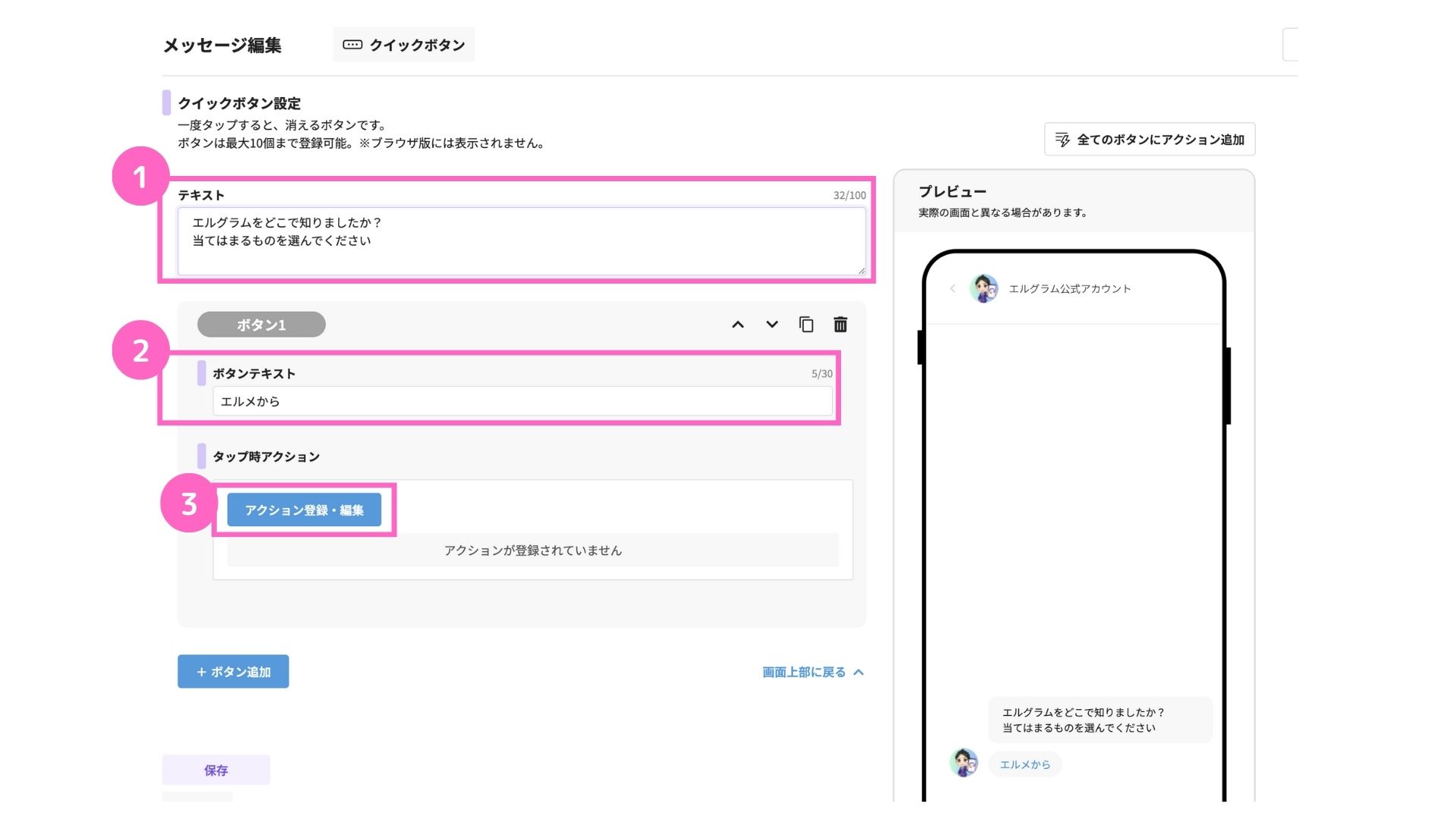
①ボタンの説明テキストを記入
②ボタンテキストを記入
③「アクション登録・編集」をクリック
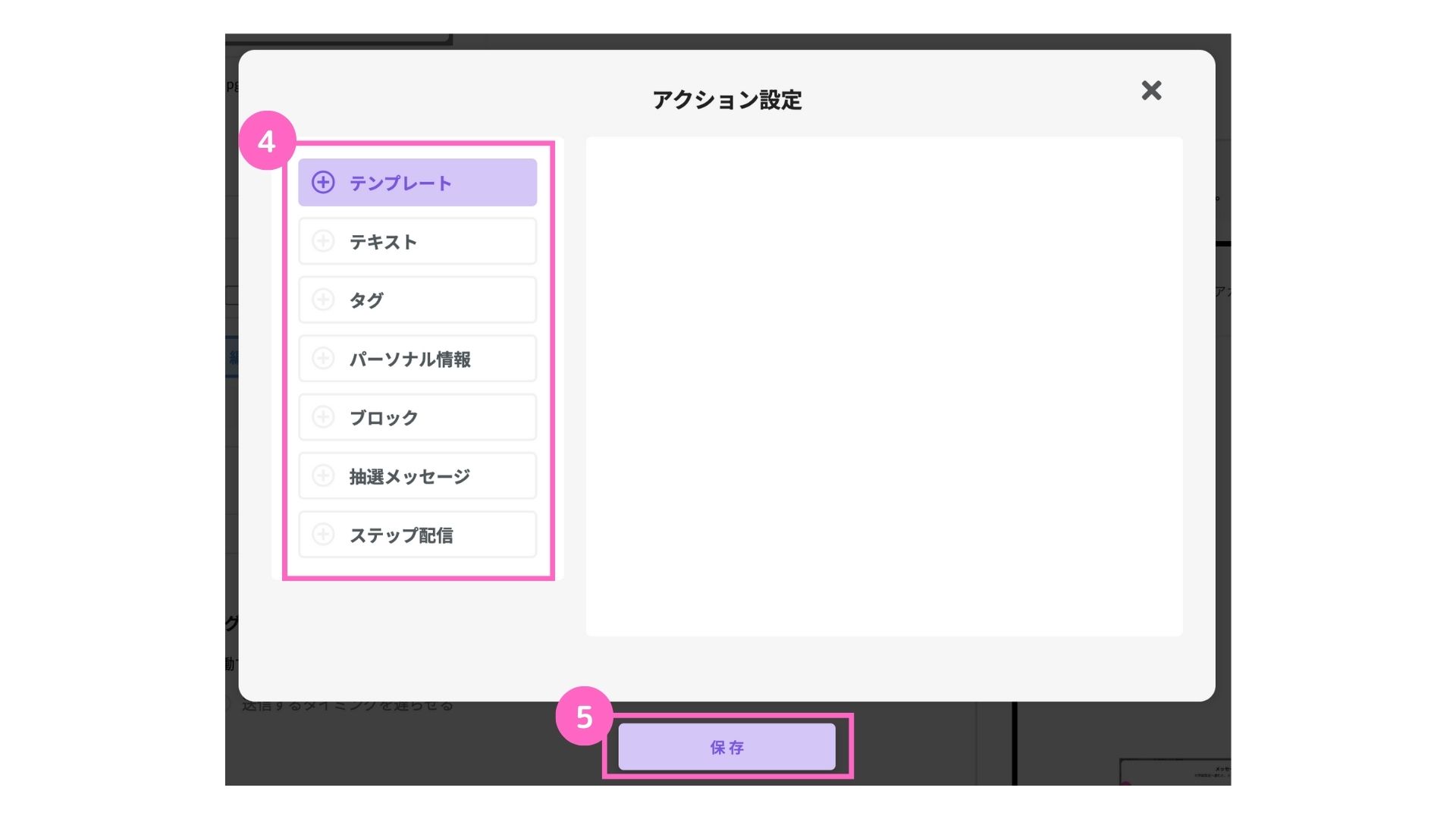
④稼働させたいアクションを選択
└ アクション設定の使い方はこちら
⑤「保存」をクリック
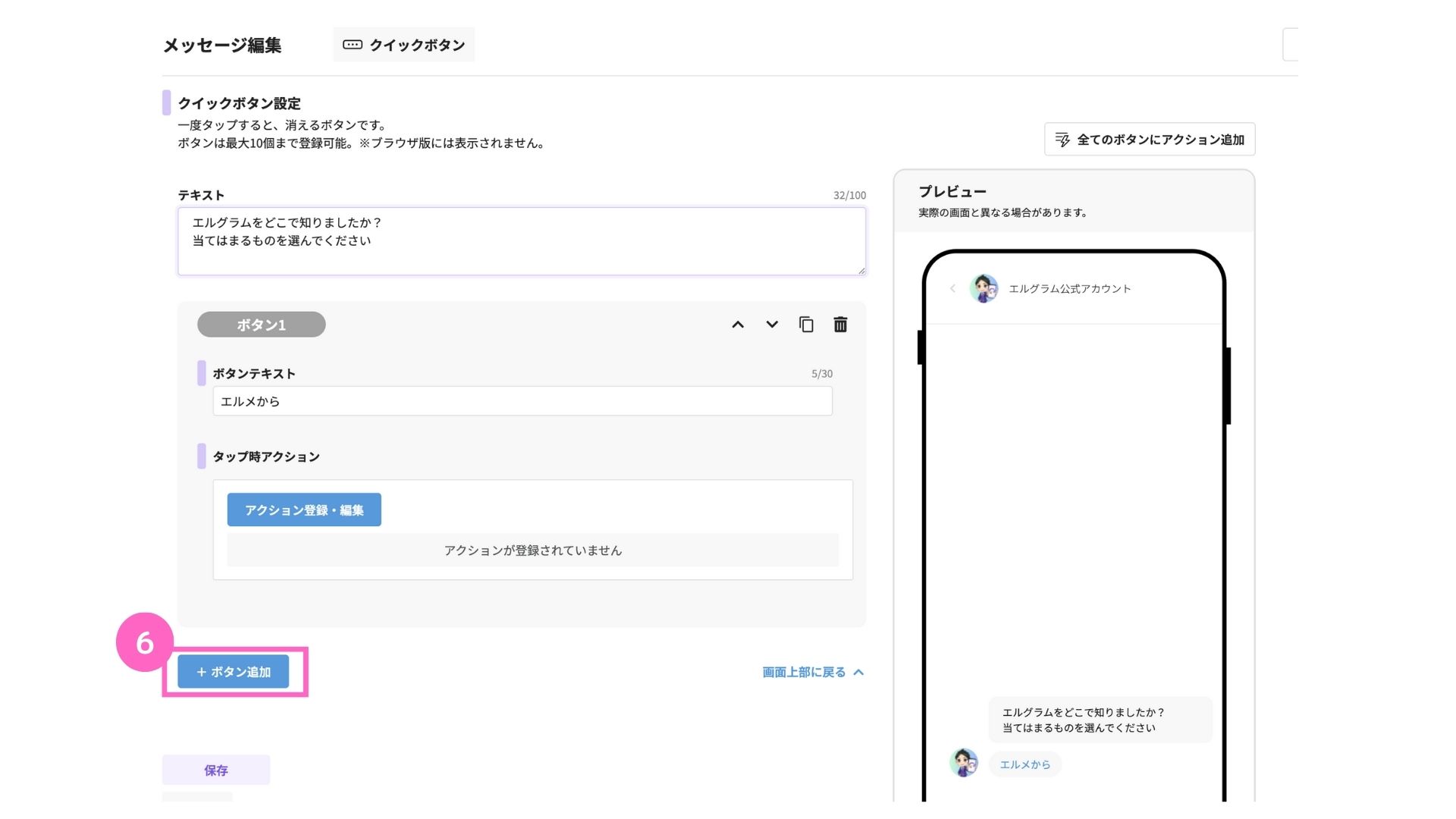
⑥ボタンを追加する場合は「+ボタン追加」をクリック
追加したボタンの設定も同様に行います。
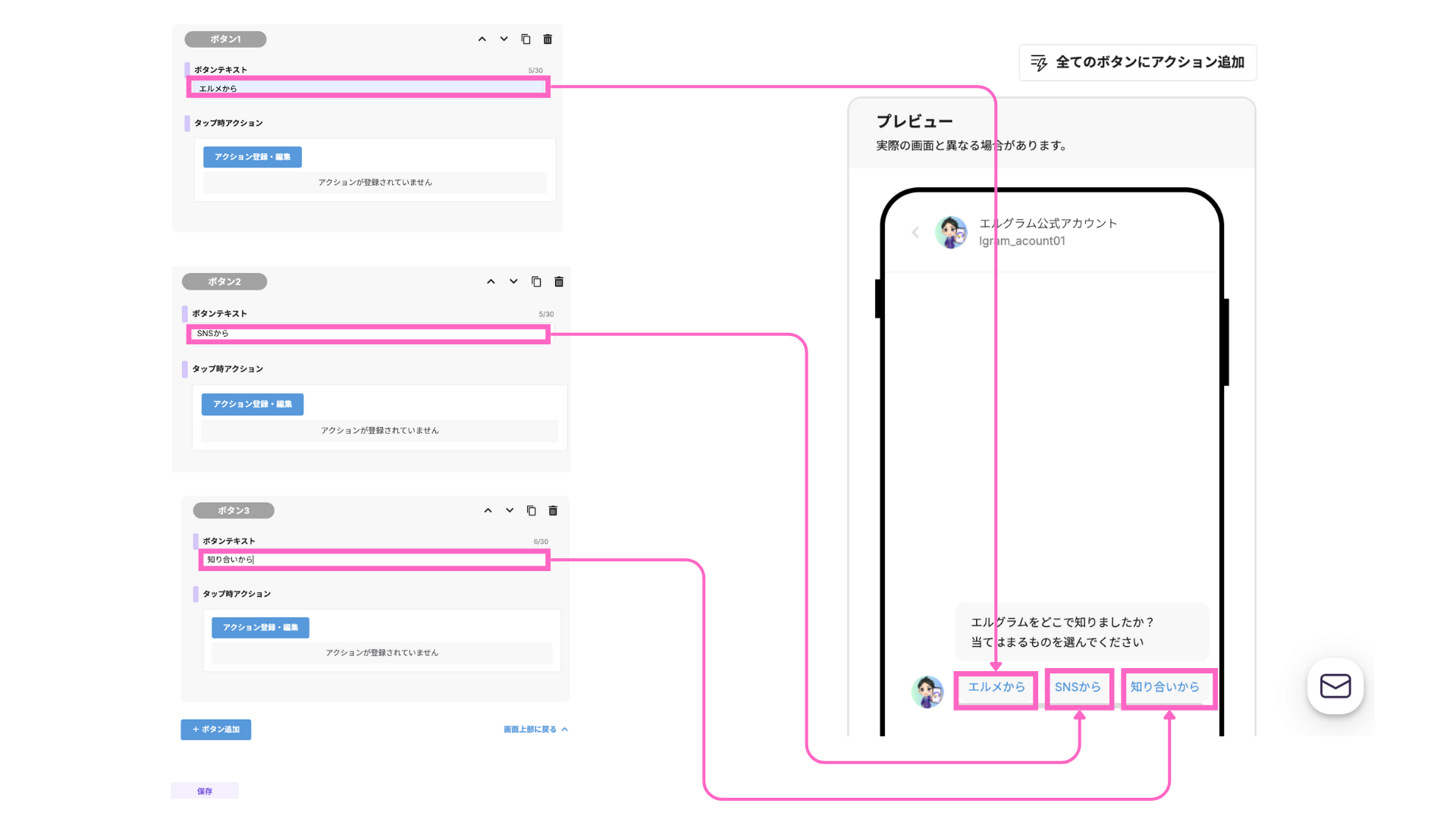
全てのボタンにアクション追加
すべてのボタンに、同様のアクションを設定できます。
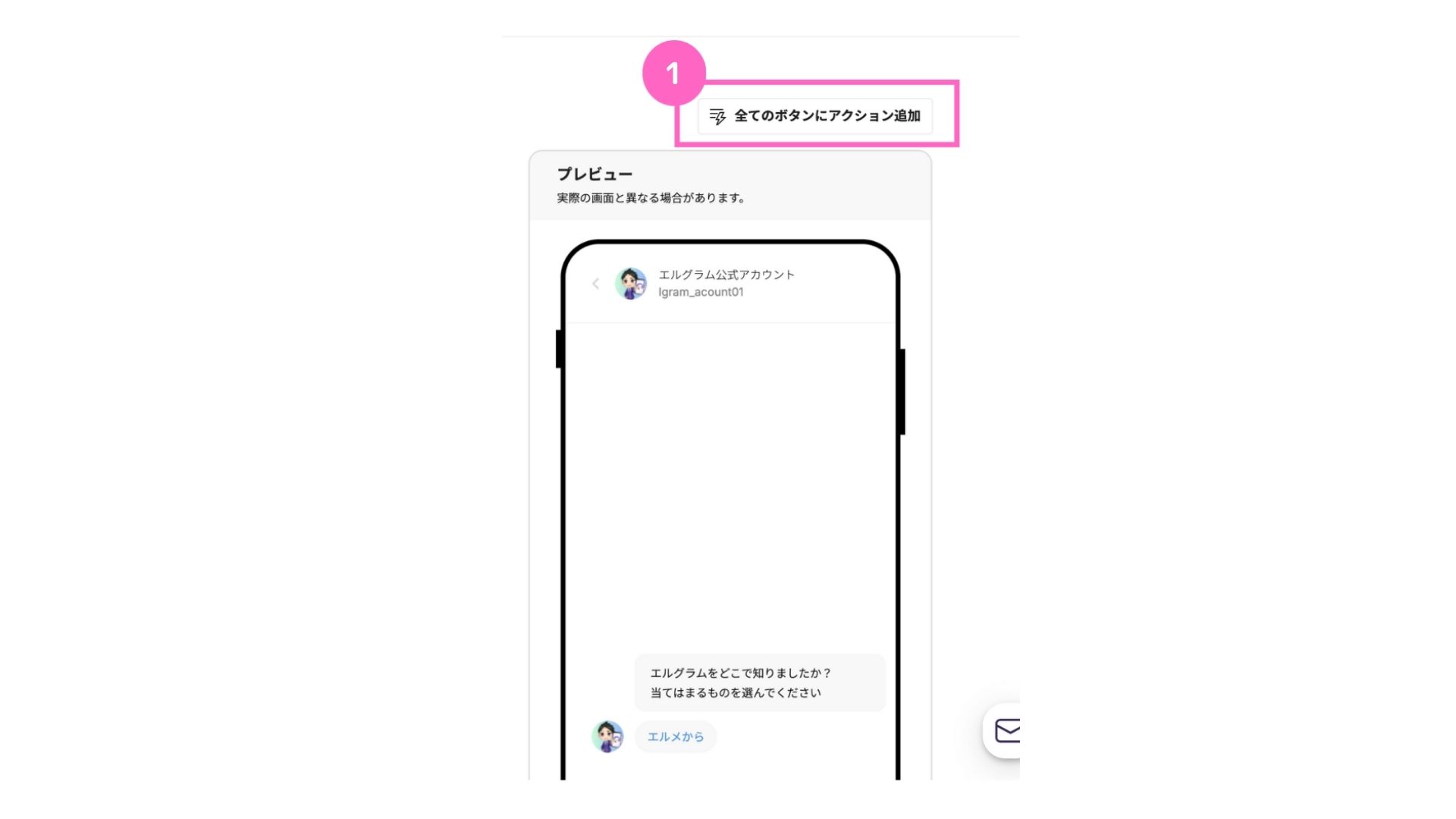
①「全てのボタンにアクション追加」をクリック
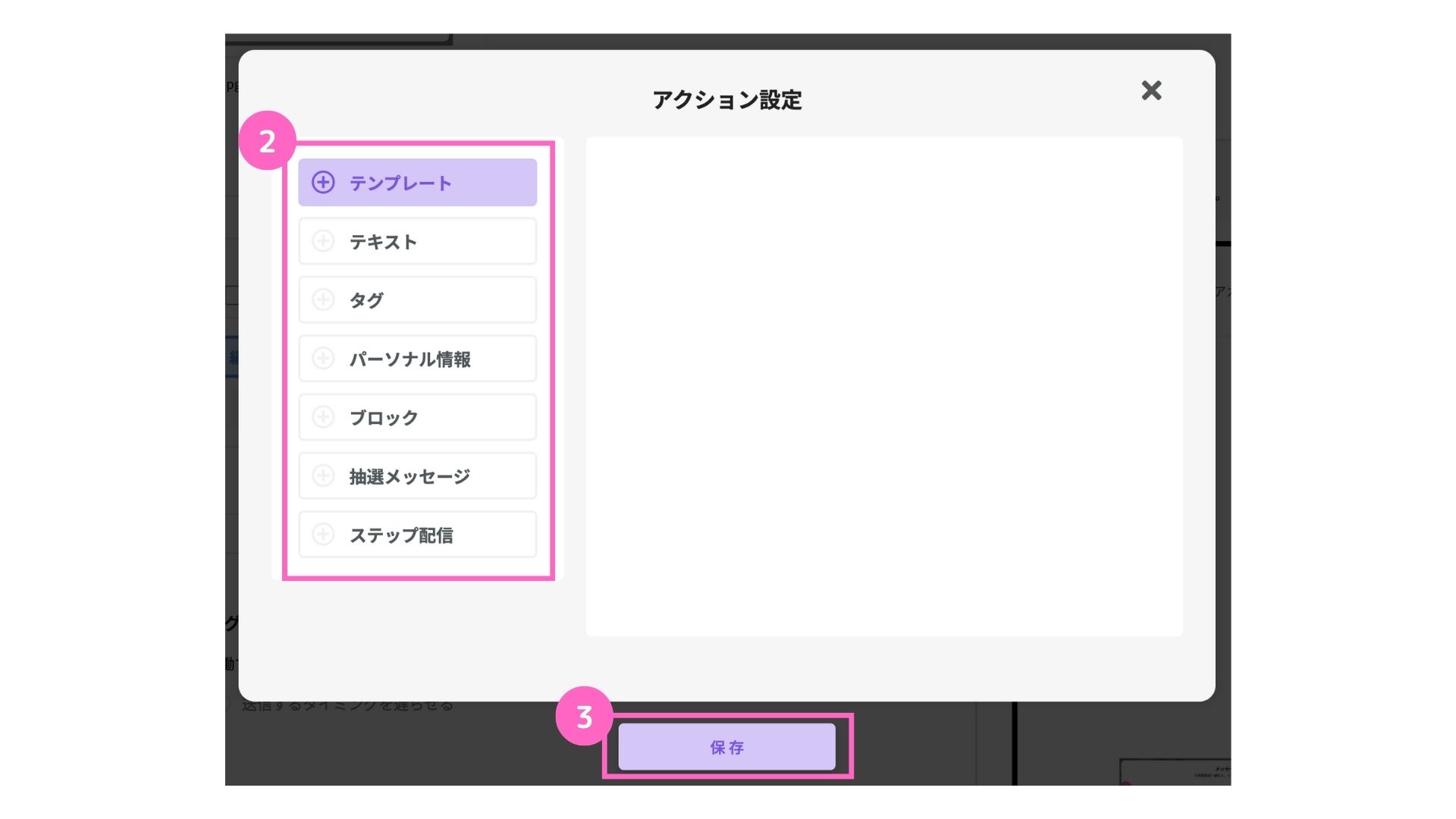
②稼働させたいアクションを選択
└ アクション設定の使い方はこちら
③「保存」をクリック
クイックボタンの使用の注意点
クイックボタンを利用する場合は、以下の点に注意してください。
1. ブラウザ版では表示されない
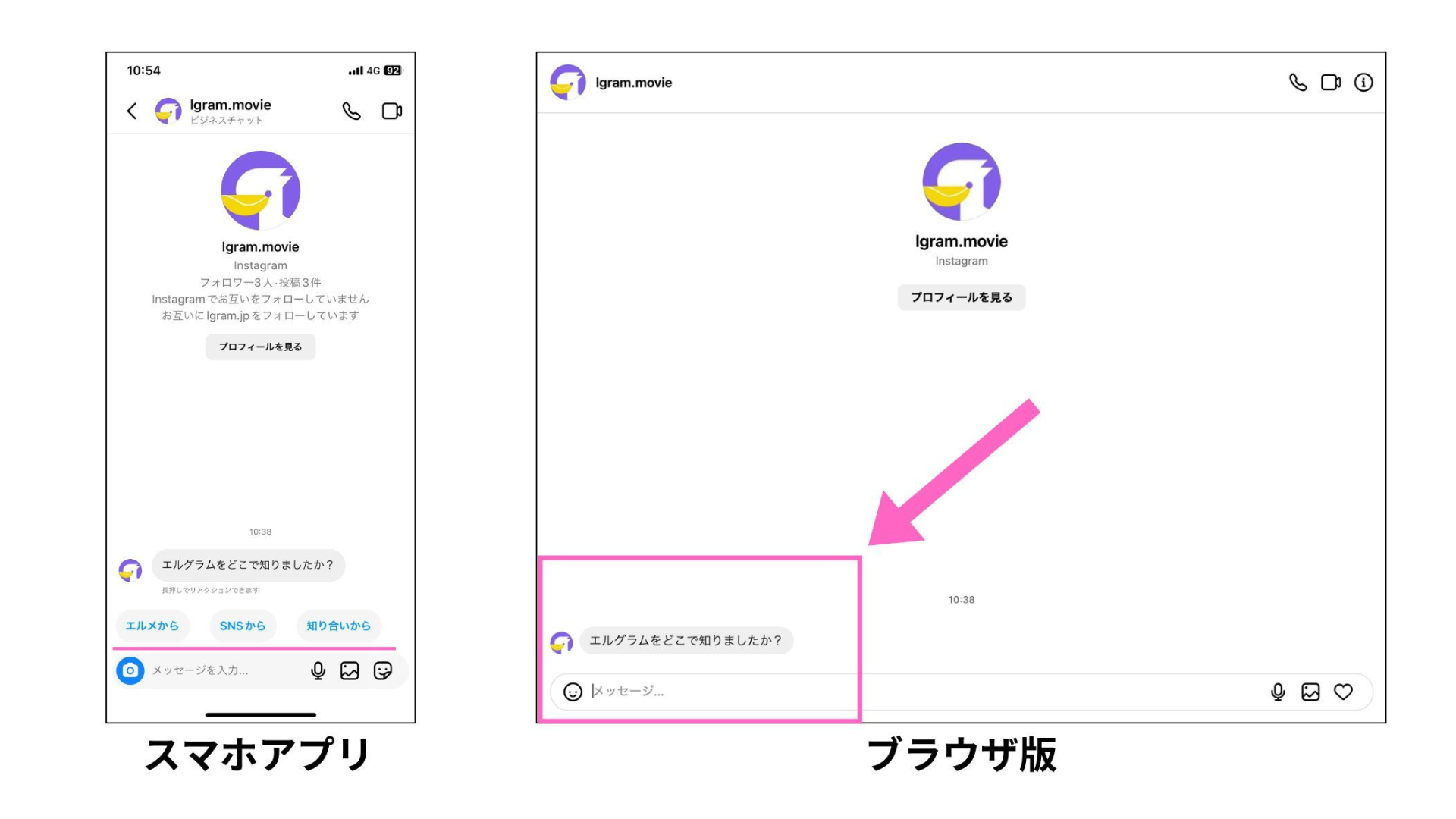
スマートフォンアプリ版では選択肢が表示されますが、ブラウザ版では表示されません。
テスト送信などの際は、必ずスマートフォンからご確認ください。
2. メッセージが下に入ると、ボタンが表示されない
|田名後-15.jpeg)
他のメッセージと組み合わせて送信する場合は、クイックボタンを一番下に設定してください。
クイックボタンの下へ別メッセージを追加すると、ボタンが表示されません。
以上で、クイックボタンの使い方の解説は終了です。
ぜひご活用ください。
関連マニュアル
関連マニュアル①
テンプレート機能の使い方
関連マニュアル②
テンプレート登録画面の操作方法
関連マニュアル③
アクション設定の使い方

